AutoCAD 二维图形生成刀具轨迹的方法
- 格式:doc
- 大小:23.50 KB
- 文档页数:2



AutoCAD常用命令介绍AutoCAD 是一款广泛应用于工程设计、建筑设计、机械设计等领域的计算机辅助设计软件。
熟练掌握其常用命令,可以大大提高工作效率。
下面就为大家详细介绍一些 AutoCAD 中常用的命令。
一、绘图命令1、直线(LINE)直线命令用于绘制直线段。
在命令行输入“LINE”或点击绘图工具栏中的直线图标,指定起点和终点,就可以绘制出一条直线。
可以连续指定多个点来绘制连续的直线段。
2、圆(CIRCLE)圆命令可以绘制圆形。
输入“CIRCLE”,可以通过指定圆心和半径、直径、三点、两点等方式来绘制圆。
3、矩形(RECTANG)矩形命令用于绘制矩形。
输入“RECTANG”,指定矩形的两个对角点,就可以绘制出矩形。
还可以设置矩形的倒角、圆角等参数。
4、多边形(POLYGON)多边形命令用于绘制正多边形。
输入“POLYGON”,指定边数和中心点,然后选择内切圆或外接圆的方式来确定多边形的大小。
二、修改命令1、移动(MOVE)移动命令可以将选定的对象从一个位置移动到另一个位置。
选择对象后输入“MOVE”,指定基点和位移点,对象就会移动到新的位置。
2、复制(COPY)复制命令用于复制选定的对象。
输入“COPY”,选择对象,指定基点和复制的次数或位移点,就可以复制出多个相同的对象。
3、旋转(ROTATE)旋转命令可以将选定的对象绕指定的基点旋转一定的角度。
选择对象后输入“ROTATE”,指定基点和旋转角度,对象就会按照指定的角度旋转。
4、缩放(SCALE)缩放命令用于放大或缩小选定的对象。
输入“SCALE”,选择对象,指定基点和缩放比例因子,对象就会按照比例进行缩放。
5、修剪(TRIM)修剪命令用于修剪对象,使其与其他对象的边界相交。
输入“TRIM”,选择作为修剪边界的对象,然后选择要修剪的对象部分,被选中的部分就会被修剪掉。
6、延伸(EXTEND)延伸命令用于将对象延伸到指定的边界。
输入“EXTEND”,选择作为延伸边界的对象,然后选择要延伸的对象,对象就会延伸到边界。

AutoCAD中NC代码的自动生成方法]g计算机■助工程O翻q洲l协rAidedEngineeringAutoCAO中NC代码的自动生成方法宋爱平(扬州大学工学院机械系,扬州,62j009DI作者简介柬t平:硕士,讲师.主要从事c^D,c^l'的教学与科研工作.提要奉史话谜了在AutoCkD十如何通过AutoLfSP斤生通用的Hc代码自动生成程序,同时对啦"加工MC玛的生嵩j±蠢i行了详■J她明.关键词苎缈多折残龟l\,0引言锁qLAutoCAD绘图软件是目前使用最为广泛的二维图形绘制软件,由于AutoCAD系统提供了强大的二次开发工具(如:AutoLISP.ADS.ARX等),拓宽了该软件的使用范围,使基于AutoCAD下的c^D/CAM集成成为可能.为了实现由AutoCAD的二维图形直接生成Nc加工代码,作者通过AutoLISP开发了由二维图形自动生成代码的程序,该方法简单方便,有很好的实用价值.1解决方法在AutoOAD中被加工零件的图形通常用轮廓线表示(如.凸轮边缘,轴的外圆面等),这个轮廓线就表示了该零件的加工面(见圈1).为了从Auto~k1)中正确地提取描述零件轮廓的图形实体,在绘图时就要表明被加工轮廓线的相互关联性.为了达到这个目的.在绘图时常采用一圈1被加工零件的轮廓线条POL YLINE(多折线)表示需要同时加工的轮廓线,或把要同时加工的轮廓线组合成一组(Group),并将这一组线段的属性转变成多折线.总之通过多折线描述被加工零件的轮廓线是有来囊日期lI~9-10-04计算机辅助工程较生成该轮廓线Nc加工代码的较好方法.下面针对图1中的一条被加工零件的轮廓线阐明如何用AutoLISP开发通用的铣削加工Nc代码生成程序.1.1多折线描述数据的提取图l中表示了该多折线各个节点的坐标及圆弧半径,这条线在AutoCAD中通过PLIhE指令可根方便地绘制,为了生成该轮廓线的Nc图2刀具中心的轨迹线加工代码,需要关注的是加工过程中刀具中心的轨迹线.对于一般的轮廓线用OFFSET指令,输入刀具半径后,可直接生成刀具中心轨迹线(如图2所示,虚线表示刀具中心轨迹线,刀具半径为2cm),生成这条轨迹线后,其各节点坐标及圆弧半径等多折线描述数据将存储在相应的数据文件中.该轨遗线描述数据的存储格式如下,它以表的方式表示.((一1.<Entityn∞e:lfd0508>)(o.,LWPOLYLINE一)(5+"21一)(1O0."AcDbEntity")(ST+0)(8.?O,)(1O0+AcDbPloyline)((90.5)(70+1)(43.0.0)(38.0.0)(39.0.0)(tO48.048.0)(40.0.0)(41.0.0)(42.0.0)(10鹋.080.5223)(40.0.01(41+0.0)(42.-0.58389)(1086.314281.1013)(4O+0.o】(41.0.o】(42.0.35943)(10120.93672.5998)(4O.0.0)(41.0.0)(42.0.0)(10133.23648.O)(4O.0.0)(41.0.0)(42.00)(2100.00.0L0))采用AutoLISP实体处理函数可以获得该组数据,其方法如下:(s哪EB(ssG研-SelectaPloyline一)):选择一条多折线给变量髓(sET口功(I~TGETEE)):读出多折线描述数据给变量ED这时变量功就代表上面一组数据.1.2各线段描述数据渎取在上组数据中,描述多折线的主要数据有如下两个:(1)节点坐标,组码为10;(2)凸度,组码为42.其中,凸度值为0,该段为直线,对应的数控代码类型为GO1;凸度值小于0,该段为顺圆,对应的数控代码类型为GO2;凸度值大于0,该段为逆匮,对应的数控代码类型为Go3.嚼弧半径可由凸度值和相邻两节点坐标计算出来,如两节点距离为LL,凸度绝对值为Clgt,则圆弧半径为:RR=(LL*C}唧+LL)/(2吁ⅡI)Bo.IAutoC~中NC代码的自动生成方法采用AutoLISP表处理函数可虬获得各节点坐标及圆弧凸度,其方法如下: (sETQSP(cDR(^SSoclOED)));从功中取出第一个节点坐标给变量sP:(S哪cll(cDR(AsS0c42功))):从ED中取出第一条线段凸度给变量.1.3Nc代码的存储有了刀具中心轨迹线的各节点坐标及圆弧半径后,就可虬很方便地编制Nc加工代码.为了使该代码能够保存好.并能为虬后方便地调用.Nc代码就要按一定的格式存储于数据文件中.在AutoCkD中通过AutoLISP的磁盘文件处理函数可以实现这一功能,其方法如下(1)定义磁盘文件NC.TXT:(SETq丁JNTXT)(SETq.TTXT(凹ENJJw一)):(2)将数值型变量转变成一定长度的字符型变量:(3)将相关的字符变量组成一行存入NC.TXT文件中.即(sETrrT(STRCAT—GOl—EPXX EPFF—LF-))C■RITE—LINET11JTXT)2程序实现上针对图l的零件轮廓线阐明了如何用AutoLISP开发铣削加工Nc代码生成程序.程序框图见图3所示.图1的零件轮廓加工Nc代码如下:%G92X20Y20LFCOOX48Y48LFG0lX48Y80.522F60G02x86.314Y81.i01R22G03XI20.936Y72.6R28GO1X133,236Y48F60l抽取起始点坐标lI抽班蛙殷凸雇殛下一点信直l根据凸度判断该段类型,计算圆弧半径I上I写该段代码到.TXT文件I'≤≥Nl写刀具复位及结束代码l圈图3铣削加工Nc代码生成程序的程序框图F60LFF60LF计算机辅助工程GOlX48Goo}03结束语48Y2OF6OU啪l2LF本文阐明了如何使用AutoLISP编翻铣削加工Nc代码的生成程序,从而为CAD直接到C枷提供了一种简单有效的谂径.参考文献l昊祖育,秦鼻飞主犏.数控机床上海科学技术出版杜,1990.32霍新民等犏.AutoLISP程序设计.北京:地震出版牡,l994,l03江层tit主蝙.gutcC~RI4实例详解.北京机械工业出版牡.1999.44冯辛安主犏.c^D/c^II技术概论.北京:机械工业出版杜,l蚍8 TheMethodofGeneratingNCCodesinAutoCADSongAipingIeI珈∞D印L.Y柚gz1.DuUnive~ity.Y~22S009) ABSTRACTThispaperdiscussesthemethodofgenetatlngNCCOderwith AutaLISPinAutoCAD,mthesametimeit臼【p翻mdstheprooessofproducingmillingNC codes.。
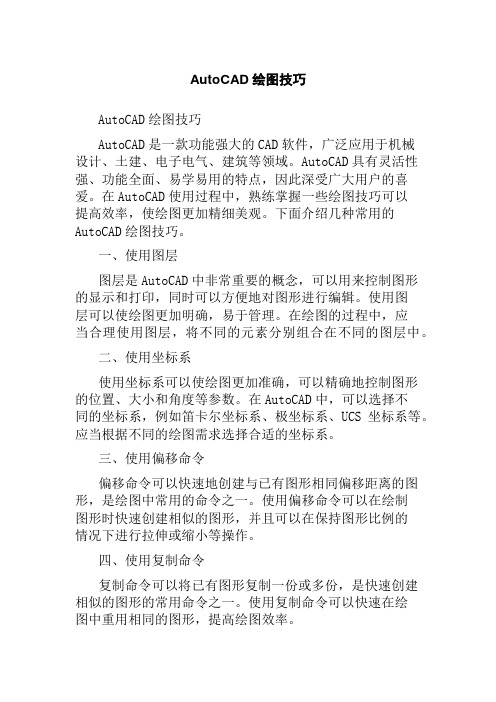
AutoCAD绘图技巧AutoCAD绘图技巧AutoCAD是一款功能强大的CAD软件,广泛应用于机械设计、土建、电子电气、建筑等领域。
AutoCAD具有灵活性强、功能全面、易学易用的特点,因此深受广大用户的喜爱。
在AutoCAD使用过程中,熟练掌握一些绘图技巧可以提高效率,使绘图更加精细美观。
下面介绍几种常用的AutoCAD绘图技巧。
一、使用图层图层是AutoCAD中非常重要的概念,可以用来控制图形的显示和打印,同时可以方便地对图形进行编辑。
使用图层可以使绘图更加明确,易于管理。
在绘图的过程中,应当合理使用图层,将不同的元素分别组合在不同的图层中。
二、使用坐标系使用坐标系可以使绘图更加准确,可以精确地控制图形的位置、大小和角度等参数。
在AutoCAD中,可以选择不同的坐标系,例如笛卡尔坐标系、极坐标系、UCS坐标系等。
应当根据不同的绘图需求选择合适的坐标系。
三、使用偏移命令偏移命令可以快速地创建与已有图形相同偏移距离的图形,是绘图中常用的命令之一。
使用偏移命令可以在绘制图形时快速创建相似的图形,并且可以在保持图形比例的情况下进行拉伸或缩小等操作。
四、使用复制命令复制命令可以将已有图形复制一份或多份,是快速创建相似的图形的常用命令之一。
使用复制命令可以快速在绘图中重用相同的图形,提高绘图效率。
五、使用阵列命令阵列命令可以快速将一组图形按照一定的规律复制到指定的区域中,是绘图中常用的命令之一。
使用阵列命令可以快速地创建相似的图形,并且可以在保持图形比例的情况下进行拉伸或缩小等操作,提高绘图效率。
六、使用编辑命令AutoCAD提供了众多的编辑命令,例如平移、旋转、缩放、对齐等命令,可以快速地对图形进行编辑。
使用编辑命令可以调整绘图中的各个元素,使绘图更加精细美观。
以上是AutoCAD绘图中常用的几种技巧,可以帮助用户提高绘图效率,同时也能使绘图更加精细美观。
希望以上内容能够对AutoCAD初学者有所帮助。

利用CAD进行2D绘图的步骤与技巧CAD(Computer-Aided Design,计算机辅助设计)软件在建筑、机械和制造等领域扮演着重要角色。
它提供了一种精确和高效的方式来进行2D绘图,帮助设计师将想法转化为实际的图纸。
本文将介绍利用CAD进行2D绘图的基本步骤和一些实用技巧。
步骤一:创建新的绘图首先,打开CAD软件。
在开始菜单或桌面上找到CAD图标,并点击打开。
在打开的界面中,选择“新建”或类似选项,创建一个新的绘图文件。
步骤二:设定绘图参数在新建绘图文件的界面中,设定绘图的参数,如绘图单位、图纸大小和比例等。
这些参数会影响到绘图的精度和布局。
根据具体需求,选择合适的参数设置。
步骤三:绘制基本图形CAD提供了丰富的绘图工具,如直线、圆、矩形等。
利用这些工具,可以开始绘制基本的图形。
选择合适的工具,点击鼠标确定起点,再次点击鼠标确定终点或其他需要的位置,就可以完成一个基本图形。
步骤四:编辑图形当绘制完基本图形后,可能需要对其进行编辑,如修改尺寸、移动位置、旋转角度等。
CAD软件提供了各种编辑工具,可以根据需要对图形进行相应的修改。
例如,选择编辑工具后,点击需要编辑的图形,就可以出现编辑选项,进行相关编辑操作。
步骤五:添加文字和注释在绘图过程中,可能需要为图纸添加文字和注释,以便更好地描述和说明设计意图。
CAD软件提供了文字工具,可以选择合适的字体、大小和样式,并将文字放置在需要的位置。
步骤六:添加图层和图层管理图层是CAD绘图中非常重要的概念,它可以将不同部分的图形进行分组管理,方便控制和编辑。
在CAD软件中,可以创建多个图层,并将各种图形放置在不同的图层上。
通过图层管理工具,可以对图层进行显示、隐藏、锁定和修改属性等操作。
步骤七:保存和输出图纸完成绘图后,需要将其保存为文件,并输出成不同格式的图纸。
CAD软件支持各种文件格式,如DWG、DXF等,可以根据需求选择合适的格式保存。
此外,还可以选择将图纸输出为PDF或图像文件,以便在不同平台和设备上查看和分享。
autocad画曲线的方法介绍
欢迎大家在这里学习auto cad画曲线的方法!下面是我们给大家整理出来的精彩内容。
希望大家在这里学习!在绘制图样时,经常遇到画截交线、相贯线及其他曲线的问题。
手工绘制很麻烦,要找特殊点和一定数量一般点,且连出的曲线误差大。
用AutoCAD 2000绘制平面曲线或空间曲线却很容易。
---- 方法一:用Pline命令画2D图形上通过特殊点的折线,经Pedit命令中Fit或Spline曲线拟合,可变成光滑的平面曲线。
用3Dpoly命令画3D图形上通过特殊点的折线,经Pedit命令中Spline 曲线拟合,可变成光滑的空间曲线。
---- 方法二:用Solids命令创建三维基本实体(长方体、圆柱、圆锥、球等),再经Boolean(布尔)组合运算:交、并、差和干涉等获得各种复杂实体,然后利用下拉菜单View(视图)/3D Viewpoint(三维视点),选择不同视点来产生标准视图,得到曲线的不同视图投影。
好了,auto cad画曲线的方法精彩内容就给大家介绍到这里了。
希望大家继续关注我们的网站!
相关推荐:
auto cad 控制实体显示的技巧介绍
标签:auto cad2015。
如何使用AutoCAD创建三维模型和动画一、介绍AutoCAD软件及其应用领域AutoCAD是一款由美国公司Autodesk开发的计算机辅助设计(CAD)软件,广泛应用于建筑、机械、电子等行业。
它可以帮助用户以三维方式创建和编辑物体,同时还具备强大的建模和渲染功能。
本文将介绍如何使用AutoCAD创建三维模型和动画。
二、创建三维模型的基本步骤1. 绘制基本图形:通过AutoCAD的绘图工具,在二维平面上绘制出模型的基本轮廓。
可以使用线段、圆弧、矩形等基本图形构建出复杂的几何形体。
2. 提升为三维:将绘制好的二维图形提升为三维模型。
可以通过拉伸、旋转、偏移等操作,使二维图形在Z轴方向上拓展成立体物体。
3. 添加细节:为模型添加细节,使其更加真实。
可以使用AutoCAD提供的编辑工具,在模型的表面切割、挤压、倒角等,以增加其复杂度和真实感。
4. 应用材质:为模型应用不同的材质属性,以赋予其表面质感。
AutoCAD提供了丰富的材质库,用户可以根据需要选择并应用于模型的不同部分。
5. 光照与渲染:设置场景的光照效果,通过调整光源的位置、亮度和颜色等参数,以及设定阴影和反射效果,使模型在渲染时更加真实。
6. 渲染与输出:选择不同的渲染方式,如线框、实体渲染等,对模型进行渲染。
最后,可以输出为图片或视频等格式进行保存。
三、创建三维动画的基本步骤1. 制定动画场景:首先明确所需表达的动画场景和故事情节,包括所涉及的三维模型、光照和摄像机等因素。
2. 设置关键帧:使用AutoCAD的关键帧编辑器,为动画设置关键帧。
关键帧是动画中的重要节点,其中包含了物体位置、角度、比例等的属性信息。
3. 创建路径:为物体设置动画路径,使其在场景中移动。
AutoCAD提供了多种路径编辑工具,可以根据需求绘制直线、曲线或自由形状的路径。
4. 设置动画效果:为动画中的物体添加其他效果,如旋转、缩放和淡入淡出等。
通过调整动画属性和参数,使其达到预期的效果。
如何在CAD中使用跟踪技巧在CAD软件中如何使用跟踪技巧CAD软件是建筑设计、机械绘图等领域广泛应用的工具,它可以帮助用户以准确和高效的方式创建和编辑图纸。
在CAD中,跟踪技巧是一项非常重要的功能,它可以帮助用户追踪和参考现有的图形元素,以便更轻松地进行设计和编辑工作。
本文将介绍一些在CAD中使用跟踪技巧的方法和技巧,以帮助您更好地运用该功能。
一、启用和调整跟踪标尺首先,在CAD软件中开启跟踪功能。
在AutoCAD中,可以通过点击状态栏底部的“跟踪”按钮来启动。
启用跟踪后,您可以在工作区中看到跟踪标尺。
为了更好地利用跟踪功能,您可以调整标尺的长度、角度和显示单位。
在AutoCAD中,通过右键单击跟踪标尺,选择“设置跟踪选项”来进行调整。
二、直线跟踪直线跟踪是最常用的跟踪技巧之一。
它可以帮助您在绘制或编辑对象时,将其与现有的直线对齐。
在AutoCAD中,启用跟踪后,将光标移动到现有的直线上,会出现一个垂直于该直线的虚线。
此时,您可以通过点击鼠标左键来选择跟踪点,并以此作为参考为新对象确定位置。
三、中心点跟踪中心点跟踪是另一种常用的跟踪技巧。
它适用于对象包含中心点,如圆、椭圆、多边形等。
在AutoCAD中,启用跟踪后,将光标移动到图形元素的中心点附近,会出现一个绿色的“X”标记。
通过点击鼠标左键,您可以选择中心点作为参考并绘制新对象。
四、端点跟踪端点跟踪是用于锁定端点的跟踪技巧。
它可以帮助您在绘制或编辑对象时,将其与现有的线段或线条的端点对齐。
在AutoCAD中,启用跟踪后,将光标移到现有线段或线条的端点上,会出现一个绿色的小方框。
通过点击鼠标左键,您可以选择端点作为参考,并根据需要绘制新对象。
五、投影跟踪投影跟踪是一种用于绘制或编辑对象的技巧。
它可以帮助您将新对象与现有对象的投影线对齐。
在AutoCAD中,启用跟踪后,将光标从现有对象上移动到所需位置,然后按住Shift键,会出现一个蓝色的投影线。
AutoCAD 二维图形生成刀具轨迹的方法
数控机床是机械制造业中最重要的加工工具。数控机床编程员将要加工的零件按照数控编程标准,
编制成供数控机床执行用的数控加工程序(简称NC 程序) 。常用的编程方法有两种:手工编程
和自动编程。手工编程枯燥、乏味,指令难记忆,遇到复杂的零件时,用手工编程要花费大量的时
间,且易出错。本文提出用ObjectARX 开发工具,在开发AutoCAD二维图形数控自动编程系统
中,零件刀具轨迹信息的获取,并根据这些信息和其他参数生成刀具的运动轨迹,并直接生成加工
代码。该系统可以明显提高编程效率和编程质量,提高数控机床的利用率,降低废品率,有显著的
经济效益,尤其是在复杂轮廓的编程中,更能发挥其优势。
1 零件轮廓的CAD 设计
为了实现由AutoCAD 二维图形中描述零件轮廓的图形实体直接生成数控加工代码,必须从二维
图形中获取数控编程所需要的主要信息———刀具轨迹,刀具轨迹信息由AutoCAD 图形数据库
中描述零件轮廓的图形实体获取。AutoCAD二维图形中有较多的内容,不仅有尺寸、剖面线、
标注文本、中心线等非零件轮廓的实体;而且还有根据制图标准规定的画法(如螺纹、花键等) 画
出的图形实体,这些图形实体也不能描述零件轮廓。因此,为了从AutoCAD 图形数据库中正确地
提取零件轮廓的图形实体,需在绘制图形时给描述零件轮廓的图形实体以特定的相关关联的共同
性质。可以有以下的方法:
①将描述零件轮廓的图形实体放在特定的同一层; ②将描述零件轮廓的图形实体置为特定的同
一颜色; ③将描述零件轮廓的图形实体指定为特定的组( Group) ; ④ 将描述零件轮廓的图形
实体连接为一条Polyline (多线段、或称为多义线、组合线) 。
对上述方法比较的结果,采用最后一种方法更为有利,这是因为:
(1) Polyline 是可以包括多个直线段和圆弧段的图形实体,这和一般数控机床所具备的直线插补
和圆弧插补方法完全一致,可以方便地确定数控代码的类型;
(2) Polyline 可以(用直线和圆弧) 逼近任意形状,这在零件轮廓为不规则曲线时显得十分方便,
同时还可以通过控制逼近算法以调节逼近精度;
(3) Polyline 中各个直线段和圆弧段是依次首尾相接的,有起点,有终点,这便于确定加工时的刀
具的运动方向;
(4) Polyline 虽然包含多线段和圆弧,但仍然为单一实体,便于选择拾取;
(5) 通常CAD 设计结果为零件的最终尺寸,用Polyline表示零件轮廓,则毛坯及加工过程中零
件的形状与尺寸通过AutoCAD 中的OFFSET、SCAL E、及STRETCH等命令方便的得到,并
可由此获得加工过程中刀具的中间坐标;
鉴于上述考虑,把描述零件轮廓的图形实体连接成一条多线段(可封闭也可不封闭) ,多线段的起
点即就是刀具的起点,加工过程中所需的终点坐标均可由多线段各顶点的数据确定,根据这些数
据即可生成数控加工代码。
2 零件轮廓坐标信息的获取
从图形中获取信息,首先要把零件按实际尺寸准确进行绘制,并使图形坐标和机床加工坐标一致。
从前面的分析,可用Polyline 表示零件轮廓,Polyline 是AutoCAD 中特殊的图形实体,它是有
一系列首尾相连的直线和圆弧组成,在图形数据库中以顶点(即相连点) 子实体的形式保存信息,
与位置、形状有关的信息主要有两个:一是顶点(Vertex) 坐标数值,保存在10 组码中;二是顶点
凸度(Bulge) ,保存在42 组码中。
AutoCAD 中约定:凸度为0 是直线的顶点,它与下一个顶点连接为一直线;凸度不为0 是圆弧
顶点,它与下一个顶点连接为圆弧;凸度为负表示顺时针圆弧,凸度为正表示逆时针圆弧;凸度绝
对值小于1 表示圆弧包角小于180°,凸度绝对值大于1 表示圆弧包角大于180°。
Polyline 的直线顶点和圆弧顶点都只保存了直线和圆弧的起点标志,终点坐标则都保存在下一
个顶点中。利用ObjectARX函数可以很方便地知道Polyline 各顶点的坐标值和凸度值,这样就
得到了零件轮廓线上直线的起点、终点坐标和圆弧的起点、终点、半径、圆心等几何信息。
3 NC程序自动生成
3. 1 NC程序的结构
按照ISO 标准,NC 程序由若干个程序段组成。程序段的格式为:N G X Y Z F S T M
其中:N 后面四位数字,表示程序段号; G后面跟两位数字,表示准备功能;X、Y、Z 后面跟数字,
表示被加工段的终点坐标;F、S、T 后面跟数字,分别表示被加工时的进给速度、主轴转速及加
工刀具号;M 后面跟两位数字,表示辅助功能;程序段用‘;’结束。
3. 2 工艺参数确定
生成NC 程序过程中,需要根据加工零件来确定F、S、T等值。在本系统中,利用Visual C + +
资源(对话框) 和ObjectARX类库及函数,实现用户通过对话框界面选取F、S、T ,自动将所选
值添加到NC 程序的程序段中。
3. 3 NC程序自动生成
通过ObjectARX 函数可以很方便地知道AcDb2dPolyline(刀具轨迹多线段) 各顶点的坐标值
和凸度值,对照这些几何信息与NC 程序准备功能指令,可知
凸度(Bulge) 为0 对应G01
凸度(Bulge) 不为0 对应G02 或G03
由此可编制一个完整的NC 代码生成程序,由AutoCAD二维图形中描述零件轮廓的图形实体直
接生成NC 程序。当然,在程序中需要人机交互来确定以下内容:零件加工的起始点,确定G00 的
坐标;加工的刀具补偿,确定G41 或G42 等信息。